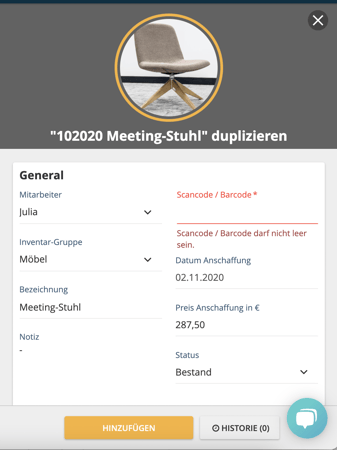Möchtest du im seventhings Inventarmanager ein neues Inventar hinzufügen, welches mit ähnlichen oder gleichen Daten bestückt werden soll, wie ein Inventar, welches bereits aufgenommen wurde, kannst du einfach dessen Werte kopieren.
Mit der Kopieren-Funktion kannst Du viel Zeit sparen. Vor Allem beim Aufnehmen von Inventaren, von denen du mehrere der selben Art besitzt. So musst du beispielsweise nicht jeden Stuhl einzeln aufnehmen.
💡Tipp: Du kannst auch Inventare direkt in der seventhings-App kopieren, wie das geht, zeigen wir dir hier.
So funktioniert's:
- Navigiere im Menü in 'Inventare'
- Wähle das Inventar aus, welches du kopieren möchtest und öffne die Detailansicht entweder per Doppelklick oder per Klick auf das Stifte-Icon
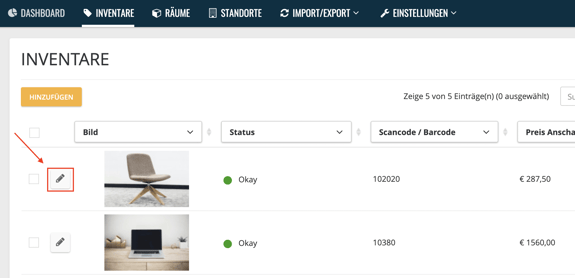
- Klicke auf das Kopieren-Icon rechts oben

- Es öffnet sich eine neue Detailansicht für das duplizierte Inventar
- Du kannst nun prüfen, ob du alle Daten aus dem Inventar, aus welchem du kopiert hast, auch in das neue Inventar übernommen werden sollen und ggf. Anpassungen vornehmen.
- Vergib den neuen Scancode, der auch auf dem dazugehörigen Etikett für das Inventar steht und sichere dein neues Inventar mit Klick auf 'Hinzufügen'.
- ⚠️Solltest du das neue Etikett auf das gerade angelegte Inventar noch nicht aufgeklebt haben, dann tue dies bitte gleich nach dem Anlegen im Inventarmanager, damit du den Überblick nicht verlierst.